Matplotlib中如何增加线条粗细:全面指南与实用技巧
参考:Increase the thickness of a line with Matplotlib
Matplotlib是Python中最流行的数据可视化库之一,它提供了丰富的绘图功能和自定义选项。在数据可视化中,线条的粗细是一个重要的视觉元素,可以用来强调特定的数据趋势或区分不同的数据系列。本文将详细介绍如何在Matplotlib中增加线条的粗细,并提供多个实用示例和技巧。
1. 基本概念:线条粗细与linewidth参数
在Matplotlib中,线条的粗细主要通过linewidth参数来控制。这个参数可以应用于多种绘图函数,如plot()、axvline()、axhline()等。linewidth的值是一个浮点数,表示线条的宽度,单位通常是点(points)。
以下是一个简单的示例,展示了如何使用linewidth参数来设置线条粗细:
import matplotlib.pyplot as plt
import numpy as np
x = np.linspace(0, 10, 100)
y = np.sin(x)
plt.figure(figsize=(10, 6))
plt.plot(x, y, linewidth=2, label='how2matplotlib.com')
plt.title('Simple Line Plot with Increased Thickness')
plt.xlabel('X-axis')
plt.ylabel('Y-axis')
plt.legend()
plt.show()
Output:
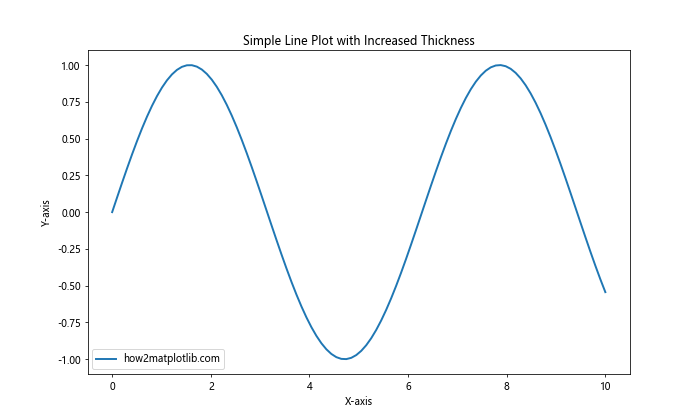
在这个例子中,我们使用linewidth=2来设置线条的粗细。默认情况下,Matplotlib的线条粗细为1。通过增加这个值,我们可以得到更粗的线条。
2. 动态调整线条粗细
有时候,我们可能需要根据数据的特性动态调整线条的粗细。例如,我们可以根据y值的大小来改变线条的粗细,以强调某些数据点。
下面是一个示例,展示了如何根据y值动态调整线条粗细:
import matplotlib.pyplot as plt
import numpy as np
x = np.linspace(0, 10, 100)
y = np.sin(x)
plt.figure(figsize=(10, 6))
plt.plot(x, y, linewidth=abs(y)*3, label='how2matplotlib.com')
plt.title('Line Plot with Dynamic Thickness')
plt.xlabel('X-axis')
plt.ylabel('Y-axis')
plt.legend()
plt.show()
在这个例子中,我们使用linewidth=abs(y)*3来动态设置线条粗细。这样,y值的绝对值越大,线条就越粗。
3. 为多条线设置不同的粗细
当我们在同一个图表中绘制多条线时,可以为每条线设置不同的粗细,以区分不同的数据系列或强调某些特定的线条。
以下是一个示例,展示了如何为多条线设置不同的粗细:
import matplotlib.pyplot as plt
import numpy as np
x = np.linspace(0, 10, 100)
y1 = np.sin(x)
y2 = np.cos(x)
y3 = np.tan(x)
plt.figure(figsize=(10, 6))
plt.plot(x, y1, linewidth=1, label='sin(x) - how2matplotlib.com')
plt.plot(x, y2, linewidth=2, label='cos(x) - how2matplotlib.com')
plt.plot(x, y3, linewidth=3, label='tan(x) - how2matplotlib.com')
plt.title('Multiple Lines with Different Thicknesses')
plt.xlabel('X-axis')
plt.ylabel('Y-axis')
plt.legend()
plt.ylim(-2, 2) # 限制y轴范围以便更好地显示
plt.show()
Output:
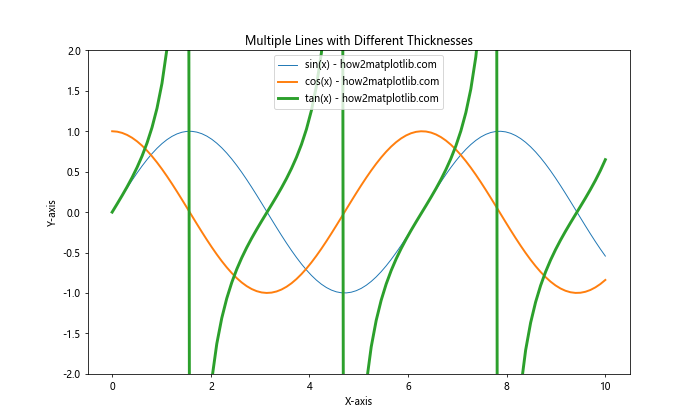
在这个例子中,我们为三条不同的线(正弦、余弦和正切函数)分别设置了不同的粗细(1、2和3)。
4. 使用样式设置线条粗细
Matplotlib提供了多种预定义的样式,我们可以使用这些样式来快速设置图表的整体外观,包括线条的粗细。
以下是一个使用样式来设置线条粗细的示例:
import matplotlib.pyplot as plt
import numpy as np
x = np.linspace(0, 10, 100)
y = np.sin(x)
plt.style.use('seaborn-v0_8-darkgrid')
plt.figure(figsize=(10, 6))
plt.plot(x, y, label='how2matplotlib.com')
plt.title('Line Plot with Seaborn Style')
plt.xlabel('X-axis')
plt.ylabel('Y-axis')
plt.legend()
plt.show()
Output:
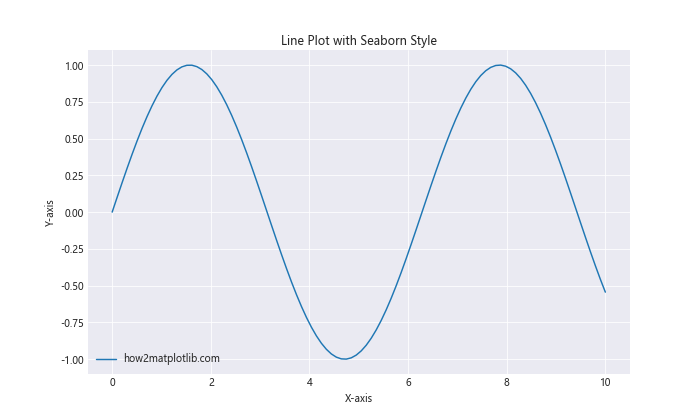
在这个例子中,我们使用了’seaborn-v0_8-darkgrid’样式,它会自动设置一个适当的线条粗细。
5. 使用rcParams全局设置线条粗细
如果你想在整个脚本或notebook中统一设置线条粗细,可以使用Matplotlib的rcParams来全局设置默认的线条粗细。
以下是一个使用rcParams设置全局线条粗细的示例:
import matplotlib.pyplot as plt
import numpy as np
plt.rcParams['lines.linewidth'] = 2
x = np.linspace(0, 10, 100)
y1 = np.sin(x)
y2 = np.cos(x)
plt.figure(figsize=(10, 6))
plt.plot(x, y1, label='sin(x) - how2matplotlib.com')
plt.plot(x, y2, label='cos(x) - how2matplotlib.com')
plt.title('Global Line Thickness Setting')
plt.xlabel('X-axis')
plt.ylabel('Y-axis')
plt.legend()
plt.show()
Output:
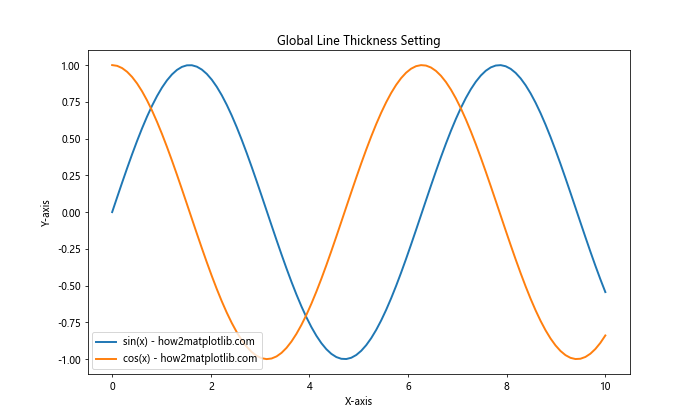
在这个例子中,我们使用plt.rcParams['lines.linewidth'] = 2来全局设置线条粗细为2。这将影响后续所有的线条绘制,除非在具体的plot()函数中另外指定。
6. 为不同类型的线条设置粗细
Matplotlib不仅支持普通的实线,还支持虚线、点线等多种线型。我们可以为不同类型的线条设置不同的粗细。
以下是一个示例,展示了如何为不同类型的线条设置粗细:
import matplotlib.pyplot as plt
import numpy as np
x = np.linspace(0, 10, 100)
y1 = np.sin(x)
y2 = np.cos(x)
y3 = np.tan(x)
plt.figure(figsize=(10, 6))
plt.plot(x, y1, linewidth=2, linestyle='-', label='Solid - how2matplotlib.com')
plt.plot(x, y2, linewidth=3, linestyle='--', label='Dashed - how2matplotlib.com')
plt.plot(x, y3, linewidth=4, linestyle=':', label='Dotted - how2matplotlib.com')
plt.title('Different Line Types with Various Thicknesses')
plt.xlabel('X-axis')
plt.ylabel('Y-axis')
plt.legend()
plt.ylim(-2, 2)
plt.show()
Output:
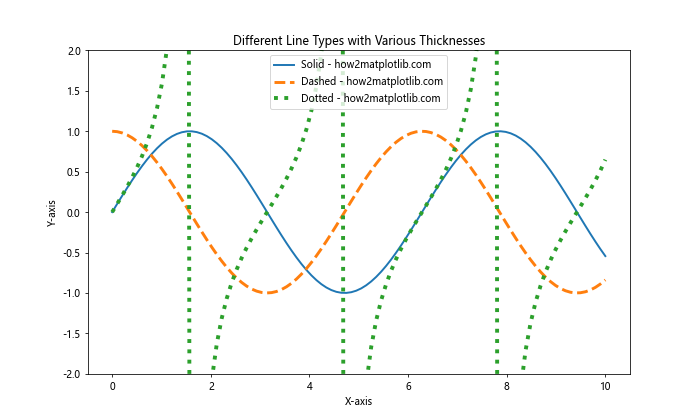
在这个例子中,我们使用了实线、虚线和点线,并为它们分别设置了不同的粗细。
7. 在散点图中设置线条粗细
虽然散点图主要用于显示离散的数据点,但有时我们也需要在散点图中添加线条。我们可以为这些线条设置适当的粗细。
以下是一个在散点图中添加线条并设置粗细的示例:
import matplotlib.pyplot as plt
import numpy as np
x = np.linspace(0, 10, 20)
y = np.sin(x) + np.random.normal(0, 0.1, 20)
plt.figure(figsize=(10, 6))
plt.scatter(x, y, label='Data points - how2matplotlib.com')
plt.plot(x, np.sin(x), linewidth=2, color='red', label='Trend line - how2matplotlib.com')
plt.title('Scatter Plot with Trend Line')
plt.xlabel('X-axis')
plt.ylabel('Y-axis')
plt.legend()
plt.show()
Output:
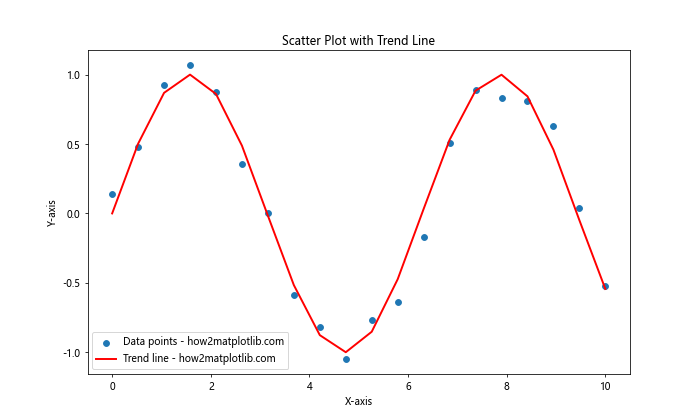
在这个例子中,我们首先绘制了散点图,然后添加了一条粗细为2的趋势线。
8. 在子图中设置线条粗细
当我们使用子图(subplots)来创建多个图表时,可以为每个子图中的线条单独设置粗细。
以下是一个在子图中设置线条粗细的示例:
import matplotlib.pyplot as plt
import numpy as np
x = np.linspace(0, 10, 100)
y1 = np.sin(x)
y2 = np.cos(x)
fig, (ax1, ax2) = plt.subplots(2, 1, figsize=(10, 10))
ax1.plot(x, y1, linewidth=2, label='sin(x) - how2matplotlib.com')
ax1.set_title('Subplot 1: Sin(x)')
ax1.set_xlabel('X-axis')
ax1.set_ylabel('Y-axis')
ax1.legend()
ax2.plot(x, y2, linewidth=3, label='cos(x) - how2matplotlib.com')
ax2.set_title('Subplot 2: Cos(x)')
ax2.set_xlabel('X-axis')
ax2.set_ylabel('Y-axis')
ax2.legend()
plt.tight_layout()
plt.show()
Output:
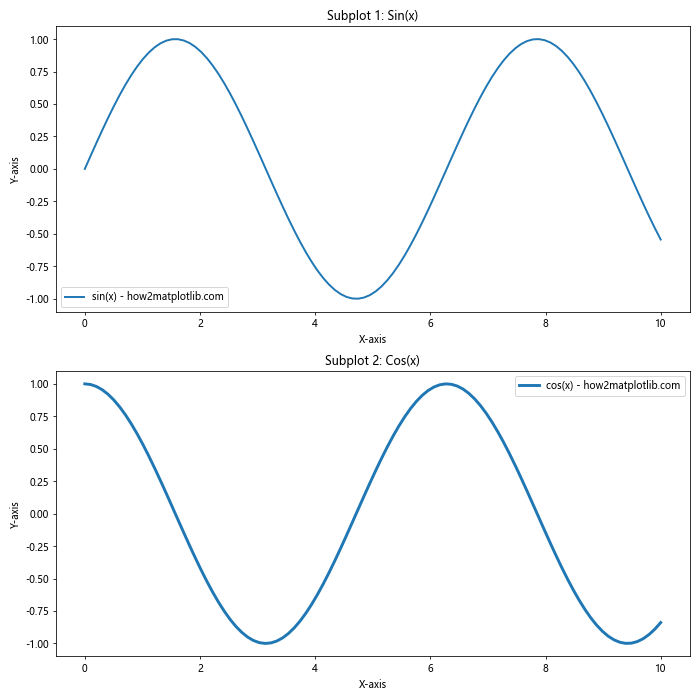
在这个例子中,我们创建了两个子图,并为每个子图中的线条设置了不同的粗细。
9. 在3D图中设置线条粗细
Matplotlib也支持3D绘图,我们同样可以在3D图中设置线条的粗细。
以下是一个在3D图中设置线条粗细的示例:
import matplotlib.pyplot as plt
import numpy as np
fig = plt.figure(figsize=(10, 8))
ax = fig.add_subplot(111, projection='3d')
t = np.linspace(0, 10, 100)
x = np.cos(t)
y = np.sin(t)
z = t
ax.plot(x, y, z, linewidth=3, label='3D curve - how2matplotlib.com')
ax.set_title('3D Line Plot with Increased Thickness')
ax.set_xlabel('X-axis')
ax.set_ylabel('Y-axis')
ax.set_zlabel('Z-axis')
ax.legend()
plt.show()
Output:
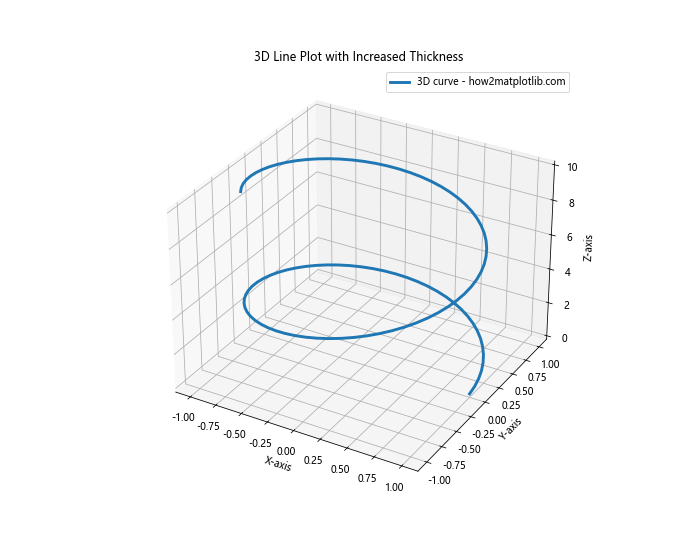
在这个例子中,我们创建了一个3D螺旋线,并将其线条粗细设置为3。
10. 使用颜色映射设置线条粗细
我们可以结合颜色映射(colormap)来设置线条的粗细,这样可以同时表现多个维度的数据。
以下是一个使用颜色映射设置线条粗细的示例:
import matplotlib.pyplot as plt
import numpy as np
x = np.linspace(0, 10, 100)
y = np.sin(x)
colors = plt.cm.viridis(np.linspace(0, 1, 100))
plt.figure(figsize=(10, 6))
for i in range(len(x)-1):
plt.plot(x[i:i+2], y[i:i+2], color=colors[i], linewidth=(i+1)/10)
plt.colorbar(plt.cm.ScalarMappable(cmap='viridis'), label='Color scale - how2matplotlib.com')
plt.title('Line Plot with Color Gradient and Varying Thickness')
plt.xlabel('X-axis')
plt.ylabel('Y-axis')
plt.show()
在这个例子中,我们使用了颜色映射来为线条设置渐变色,同时线条的粗细也随着x值的增加而增加。
11. 在误差线图中设置线条粗细
在绘制带有误差线的图表时,我们可能想要区分主线和误差线的粗细。
以下是一个在误差线图中设置不同线条粗细的示例:
import matplotlib.pyplot as plt
import numpy as np
x = np.linspace(0, 10, 10)
y = np.sin(x)
error = 0.1 + 0.2 * np.random.random(len(x))
plt.figure(figsize=(10, 6))
plt.errorbar(x, y, yerr=error, fmt='-o', linewidth=2, elinewidth=1, capsize=5, label='Data with error - how2matplotlib.com')
plt.title('Error Bar Plot with Different Line Thicknesses')
plt.xlabel('X-axis')
plt.ylabel('Y-axis')
plt.legend()
plt.show()
Output:
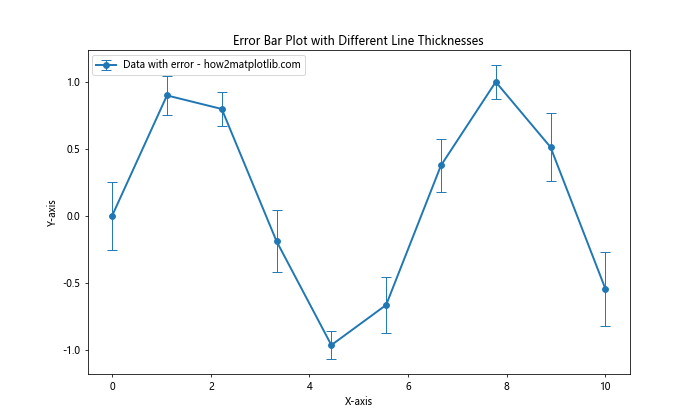
在这个例子中,我们使用linewidth=2设置主线的粗细,使用elinewidth=1设置误差线的粗细。
12. 在填充区域图中设置边界线粗细
当我们创建填充区域图时,可能需要调整边界线的粗细以增强视觉效果。
以下是一个在填充区域图中设置边界线粗细的示例:
import matplotlib.pyplot as plt
import numpy as np
x = np.linspace(0, 10, 100)
y1 = np.sin(x)
y2 = np.sin(x) + 0.5
plt.figure(figsize=(10, 6))
plt.fill_between(x, y1, y2, alpha=0.3, label='Filled area - how2matplotlib.com')
plt.plot(x, y1, linewidth=2, color='blue', label='Lower bound - how2matplotlib.com')
plt.plot(x, y2, linewidth=2, color='red', label='Upper bound - how2matplotlib.com')
plt.title('Filled Area Plot with Thick Boundary Lines')
plt.xlabel('X-axis')
plt.ylabel('Y-axis')
plt.legend()
plt.show()
Output:
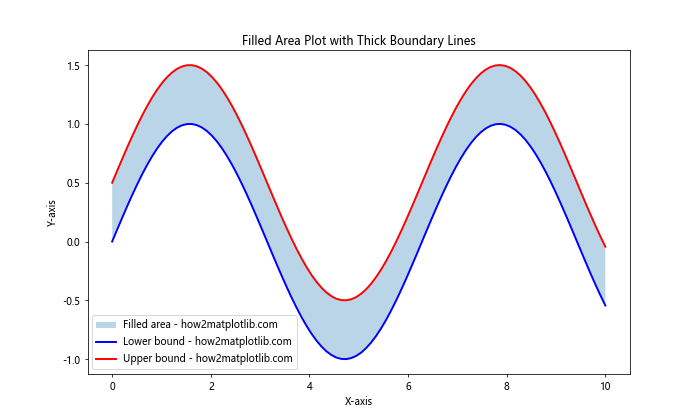
在这个例子中,我们使用linewidth=2来设置上下边界线的粗细,使其更加突出。
13. 在极坐标图中设置线条粗细
极坐标图是另一种常见的图表类型,我们同样可以在其中调整线条的粗细。
以下是一个在极坐标图中设置线条粗细的示例:
import matplotlib.pyplot as plt
import numpy as np
theta = np.linspace(0, 2*np.pi, 100)
r = np.sin(4*theta)
plt.figure(figsize=(8, 8))
ax = plt.subplot(111, projection='polar')
ax.plot(theta, r, linewidth=3, label='how2matplotlib.com')
ax.set_title('Polar Plot with Thick Line')
ax.legend()
plt.show()
Output:
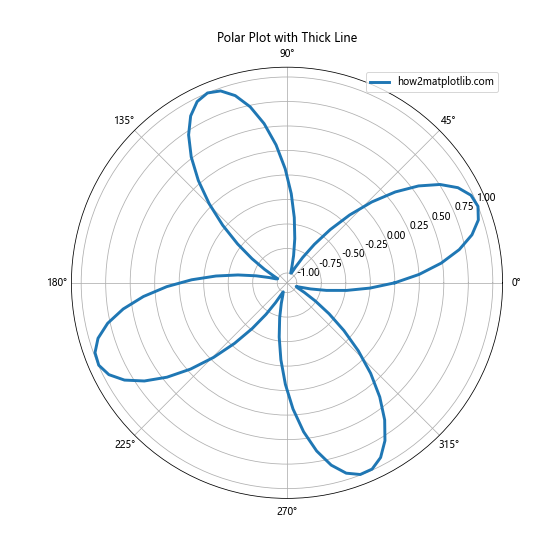
在这个例子中,我们创建了一个极坐标图,并将线条粗细设置为3。
14. 在箱线图中设置线条粗细
箱线图(Box Plot)是一种用于显示数据分布的图表类型。我们可以调整箱线图中各个元素的线条粗细。
以下是一个设置箱线图线条粗细的示例:
import matplotlib.pyplot as plt
import numpy as np
data = [np.random.normal(0, std, 100) for std in range(1, 4)]
fig, ax = plt.subplots(figsize=(10, 6))
box_plot = ax.boxplot(data, patch_artist=True, labels=['Data 1', 'Data 2', 'Data 3'])
for element in ['boxes', 'whiskers', 'fliers', 'means', 'medians', 'caps']:
plt.setp(box_plot[element], linewidth=2)
plt.title('Box Plot with Increased Line Thickness')
plt.ylabel('Value')
plt.figtext(0.5, 0.01, 'how2matplotlib.com', ha='center')
plt.show()
Output:
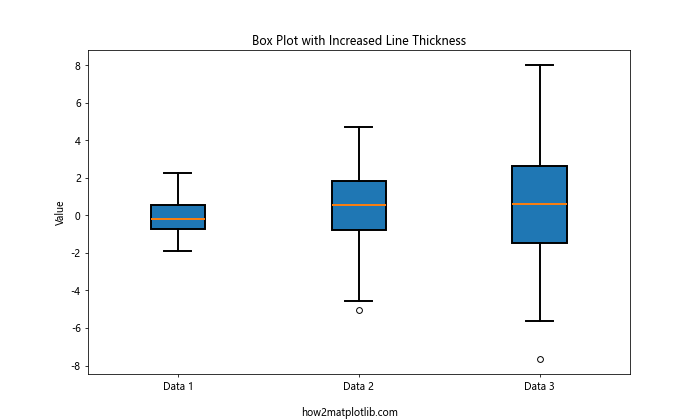
在这个例子中,我们通过plt.setp()函数为箱线图的各个元素设置了粗细为2的线条。
15. 在热力图中设置网格线粗细
虽然热力图主要用于显示颜色编码的数据,但有时我们可能想要添加网格线并调整其粗细。
以下是一个在热力图中设置网格线粗细的示例:
import matplotlib.pyplot as plt
import numpy as np
data = np.random.rand(10, 10)
plt.figure(figsize=(10, 8))
plt.imshow(data, cmap='viridis')
plt.colorbar(label='Value - how2matplotlib.com')
plt.grid(which='major', color='w', linestyle='-', linewidth=2)
plt.title('Heatmap with Thick Grid Lines')
plt.xlabel('X-axis')
plt.ylabel('Y-axis')
plt.show()
Output:
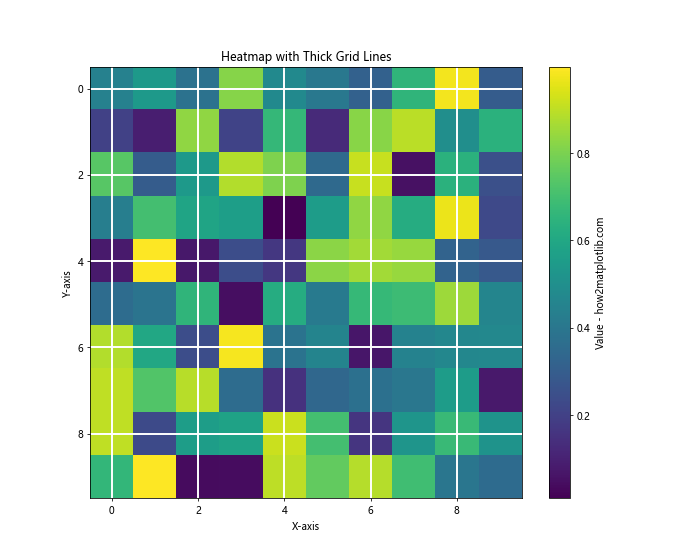
在这个例子中,我们使用plt.grid()函数添加了网格线,并将其粗细设置为2。
16. 在等高线图中设置线条粗细
等高线图是用于显示三维数据的二维表示。我们可以调整等高线的粗细来强调某些特定的等高线。
以下是一个在等高线图中设置线条粗细的示例:
import matplotlib.pyplot as plt
import numpy as np
x = np.linspace(-3, 3, 100)
y = np.linspace(-3, 3, 100)
X, Y = np.meshgrid(x, y)
Z = np.sin(X) * np.cos(Y)
plt.figure(figsize=(10, 8))
contour = plt.contour(X, Y, Z, levels=15, linewidths=2, cmap='viridis')
plt.colorbar(contour, label='Z value - how2matplotlib.com')
plt.title('Contour Plot with Thick Lines')
plt.xlabel('X-axis')
plt.ylabel('Y-axis')
plt.show()
Output:
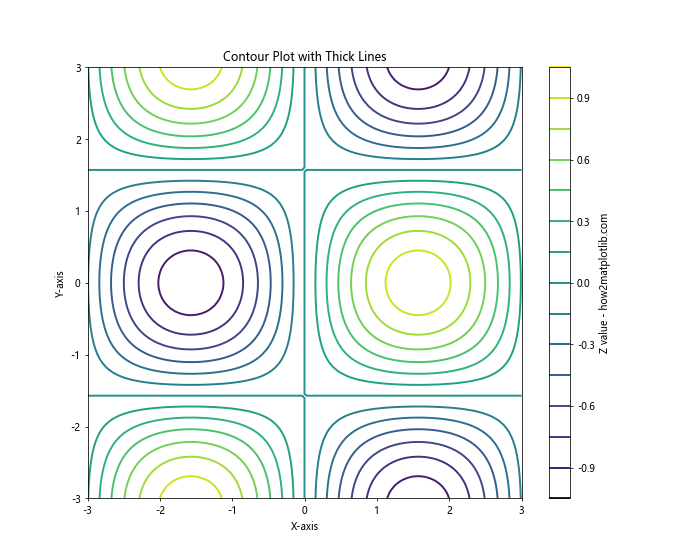
在这个例子中,我们使用linewidths=2参数来设置等高线的粗细。
17. 在阶梯图中设置线条粗细
阶梯图是一种特殊类型的线图,用于显示离散的数据变化。我们可以调整阶梯线的粗细来增强其可读性。
以下是一个设置阶梯图线条粗细的示例:
import matplotlib.pyplot as plt
import numpy as np
x = np.arange(10)
y = np.random.randint(0, 10, 10)
plt.figure(figsize=(10, 6))
plt.step(x, y, linewidth=3, where='mid', label='how2matplotlib.com')
plt.title('Step Plot with Thick Lines')
plt.xlabel('X-axis')
plt.ylabel('Y-axis')
plt.legend()
plt.grid(True)
plt.show()
Output:
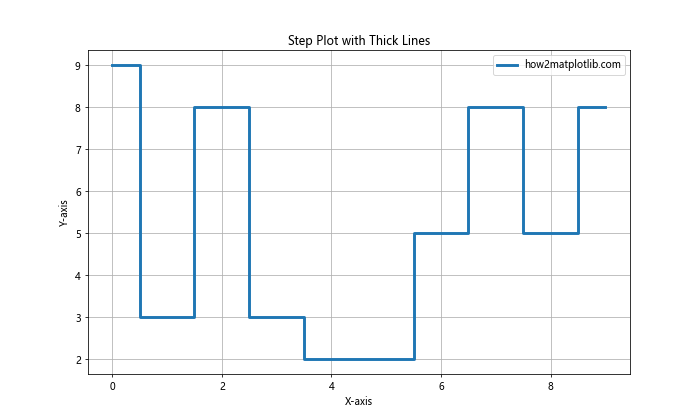
在这个例子中,我们使用linewidth=3来设置阶梯线的粗细。
18. 在饼图中设置边界线粗细
虽然饼图主要用于显示比例数据,但我们可以通过调整边界线的粗细来增强各个扇形之间的区分度。
以下是一个设置饼图边界线粗细的示例:
import matplotlib.pyplot as plt
sizes = [30, 20, 25, 15, 10]
labels = ['A', 'B', 'C', 'D', 'E']
plt.figure(figsize=(10, 8))
plt.pie(sizes, labels=labels, autopct='%1.1f%%', startangle=90, wedgeprops=dict(linewidth=2, edgecolor='white'))
plt.title('Pie Chart with Thick Edge Lines')
plt.figtext(0.5, 0.01, 'how2matplotlib.com', ha='center')
plt.axis('equal')
plt.show()
Output:
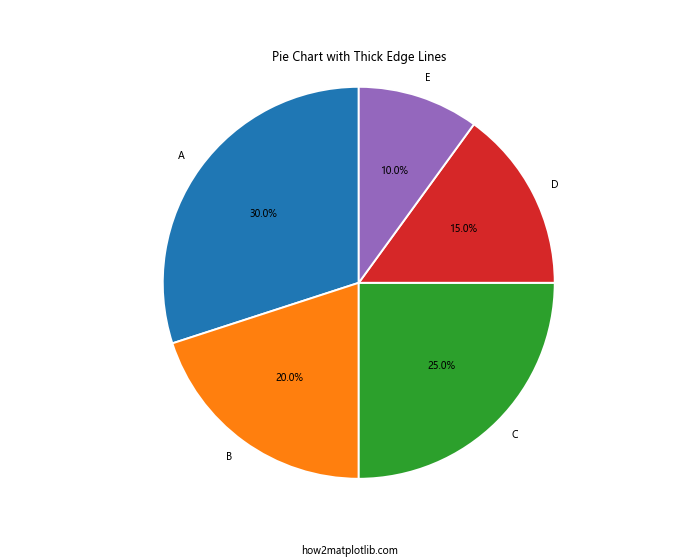
在这个例子中,我们使用wedgeprops=dict(linewidth=2, edgecolor='white')来设置饼图扇形之间的边界线粗细。
19. 在雷达图中设置线条粗细
雷达图(也称为蜘蛛图或星图)是一种用于显示多变量数据的图表类型。我们可以调整雷达图中的线条粗细来增强其可读性。
以下是一个设置雷达图线条粗细的示例:
import matplotlib.pyplot as plt
import numpy as np
categories = ['A', 'B', 'C', 'D', 'E', 'F']
values = [4, 3, 5, 2, 4, 5]
angles = np.linspace(0, 2*np.pi, len(categories), endpoint=False)
values = np.concatenate((values, [values[0]])) # 闭合多边形
angles = np.concatenate((angles, [angles[0]])) # 闭合多边形
fig, ax = plt.subplots(figsize=(8, 8), subplot_kw=dict(projection='polar'))
ax.plot(angles, values, 'o-', linewidth=3)
ax.fill(angles, values, alpha=0.25)
ax.set_thetagrids(angles[:-1] * 180/np.pi, categories)
ax.set_title('Radar Chart with Thick Lines')
plt.figtext(0.5, 0.01, 'how2matplotlib.com', ha='center')
plt.show()
Output:
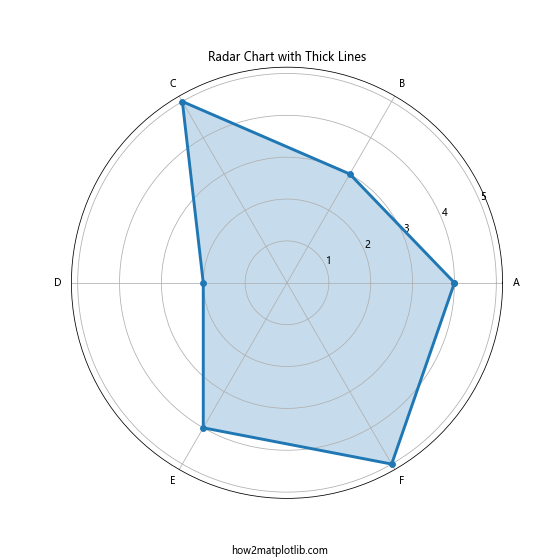
在这个例子中,我们使用linewidth=3来设置雷达图的线条粗细。
20. 在树状图中设置线条粗细
树状图是一种用于显示层次结构数据的图表类型。我们可以调整树枝的粗细来强调某些特定的分支或层级。
以下是一个设置树状图线条粗细的示例:
import matplotlib.pyplot as plt
import numpy as np
def draw_tree(ax, node, x, y, width, height, depth=0):
if depth > 3:
return
left_child = np.random.random() < 0.7
right_child = np.random.random() < 0.7
if left_child:
ax.plot([x, x-width/4], [y, y-height], color='black', linewidth=3-depth)
draw_tree(ax, node*2, x-width/4, y-height, width/2, height, depth+1)
if right_child:
ax.plot([x, x+width/4], [y, y-height], color='black', linewidth=3-depth)
draw_tree(ax, node*2+1, x+width/4, y-height, width/2, height, depth+1)
fig, ax = plt.subplots(figsize=(12, 8))
draw_tree(ax, 1, 0.5, 1, 1, 0.2)
ax.axis('off')
ax.set_title('Tree Diagram with Varying Line Thickness')
plt.figtext(0.5, 0.01, 'how2matplotlib.com', ha='center')
plt.show()
Output:
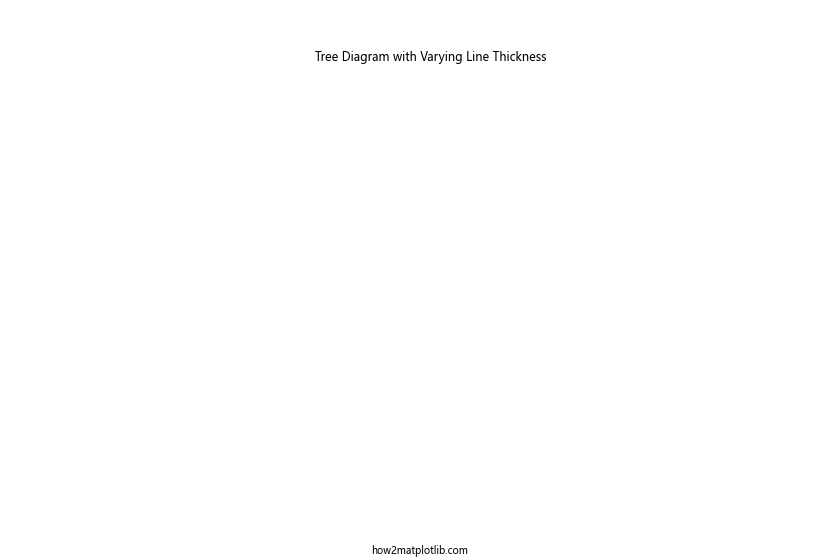
在这个例子中,我们根据树的深度动态调整线条的粗细,使得靠近根节点的分支更粗,而远离根节点的分支更细。
总结起来,调整线条粗细是Matplotlib中一个强大而灵活的功能,可以应用于各种类型的图表。通过适当地设置线条粗细,我们可以强调重要的数据趋势,区分不同的数据系列,并提高图表的整体可读性和美观度。在实际应用中,应根据具体的数据特征和可视化需求来选择合适的线条粗细,以达到最佳的展示效果。
 极客笔记
极客笔记